来源:网络 作者:Sener
7、按Ctrl + J把当前文字图层复制一层,同上的方法清除图层样式,效果如下图。

8、给当前文字图层设置图层样式。
内阴影:
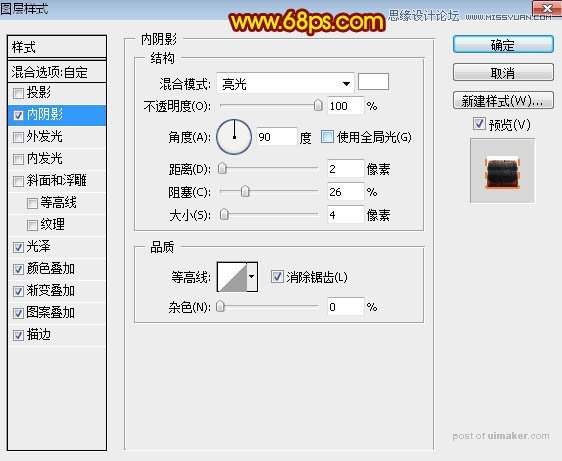
光泽:混合模式“颜色减淡”,,颜色为橙红色:#ff6407,然后设置等高线,如图15,其它设置如图14。


颜色叠加:混合模式“柔光”,颜色:#0b0b0b,其它设置如下图。
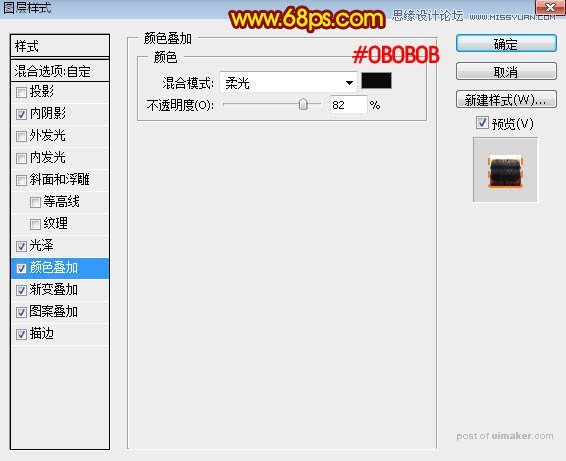
渐变叠加:混合模式“强光”,渐变设置如图18。
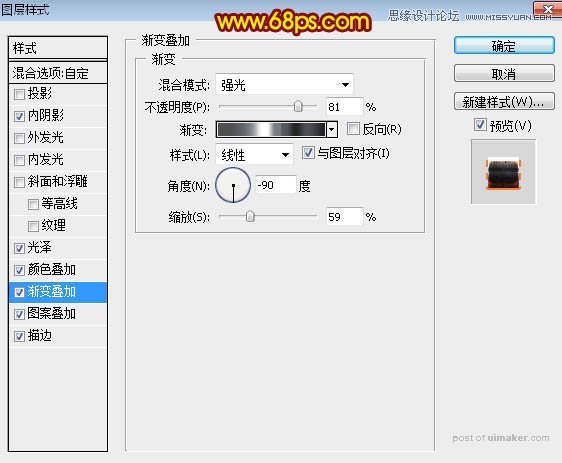
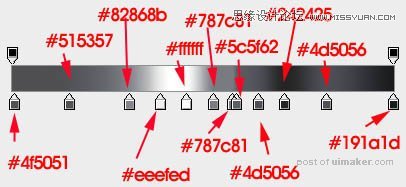
图案叠加:图案选择之前定义的图案。
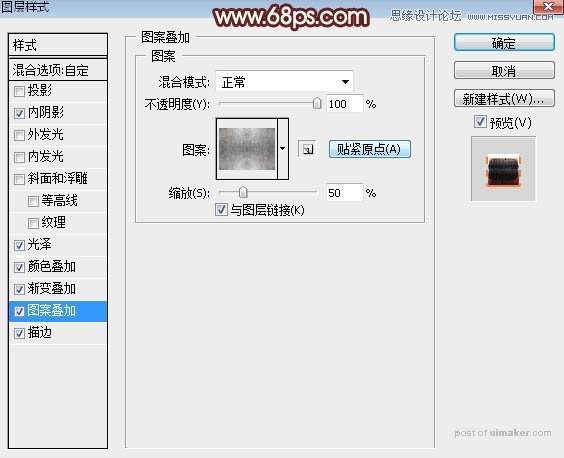
描边:填充类型选择“渐变”,渐变选择自带的渐变色如图21。


9、确定后把填充改为:0%,效果如下图。

10、按Ctrl + J 把当前文字图层复制一层,然后清除图层样式,效果如下图。

11、给当前文字图层设置图层样式。
投影:
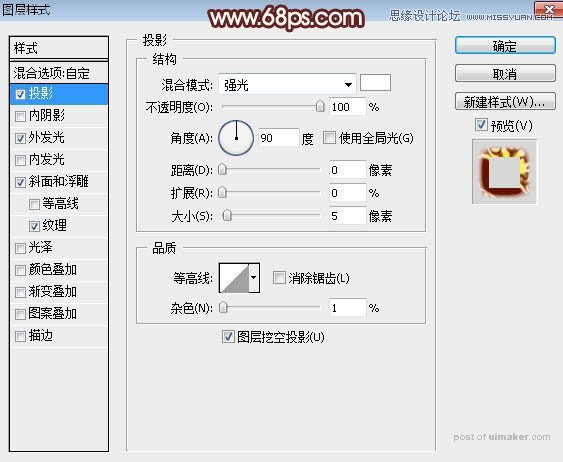
外发光:混合模式“线性光”,颜色为橙红色:#fd7e0d,其它设置如下图。
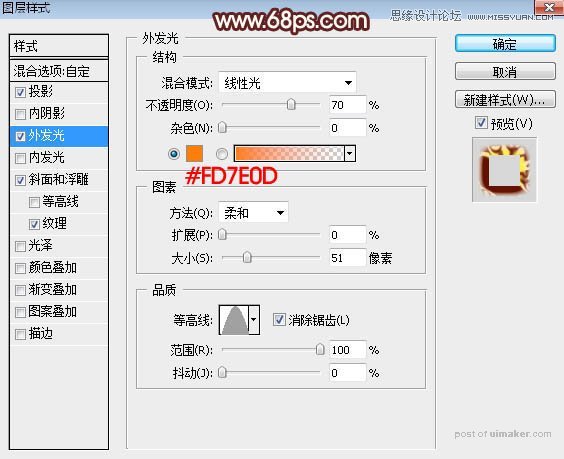
斜面和浮雕:样式“外斜面”,其它设置如下图。
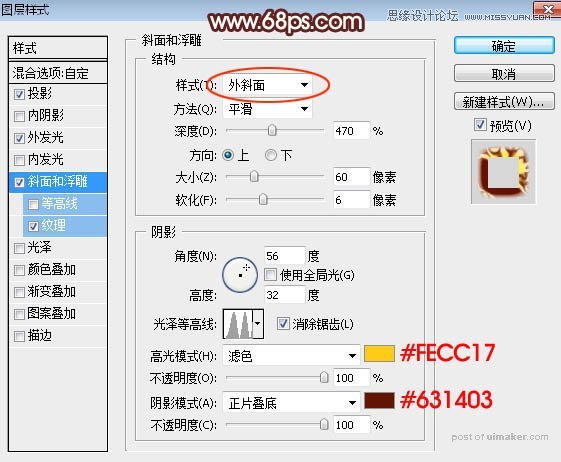
纹理:
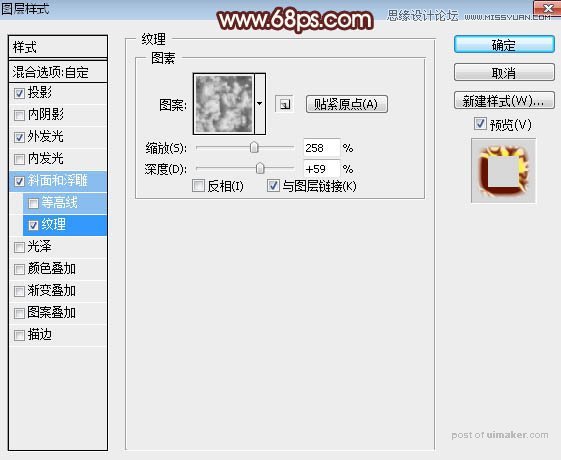
12、确定后把填充改为:0%,效果如下图。
